
Aplikace Google Play ve vašem telefonu nebo tabletu je vaší bránou k veškerému obsahu, který Google nabízí. Budete jej často používat, ať už si prohlížíte aplikace, knihy, časopisy nebo jakýkoli jiný digitální obsah, který si můžete koupit nebo vypůjčit od Googlu pro své zařízení Android. Netřeba dodávat, že je důležité rychle zkontrolovat obecná nastavení, abyste se ujistili, že máte věci přesně tak, jak je máte rádi.
Již jsme se podívali na ochranu vašeho účtu heslem, abyste jej chránili před neoprávněnými nákupy, a na to, jak spravovat nastavení automatických aktualizací, abyste měli pod kontrolou způsob, jakým používáte svá data. Jedná se o důležitá témata, takže každý z nich dostane svou vlastní sekci v našem základu na Google Play. Existují však i další nastavení a měli byste si chvíli počkat a věci nastavit. Přeskočte přes přestávku a podíváme se.
Navštivte naši stránku Google Play, kde najdete vše, co Google Play


Dostat se do nastavení je snadné. Klepněte na tlačítko nabídky na telefonu, pokud jej má, nebo klepněte na ikonu nabídky v levé horní části obrazovky (nabídka „hamburger“) a ze seznamu vyberte Nastavení. Uvidíte několik položek, které můžete nastavit, a také informace o verzi aplikace Google Play, kterou na svém zařízení používáte. Některá, jako je nastavení oznámení, jsou dostatečně jednoduchá – zaškrtněte je, abyste viděli upozornění, když je k dispozici aktualizace, zrušte zaškrtnutí, pokud tato oznámení nechcete vidět – a některá, o kterých jsme mluvili dříve, jako je nastavení hesla a aplikace pro automatické aktualizace sekce. Chcete-li si je prohlédnout, klikněte sem, chcete-li se dozvědět o sekci Heslo, a kliknutím sem se dozvíte o automatických aktualizacích.
The Přidat ikonu na domovskou obrazovku nastavení je takové, které budete chtít nastavit hned. Řekne vašemu telefonu nebo tabletu, zda umístit zástupce jakékoli aplikace, kterou nainstalujete, přímo na domovskou obrazovku. Když je políčko zaškrtnuté, při každé instalaci aplikace z Google Play se na domovské obrazovce zobrazí její ikona. To vám pomůže zapamatovat si, že tam je, a usnadní vám to najít, zda máte nainstalovaných hodně aplikací. Pokud byste raději neměli tuto zkratku umístěnou na domovské obrazovce, ponechte políčko nezaškrtnuté. Upozorňujeme, že toto políčko je ve výchozím nastavení zaškrtnuté, když se poprvé přihlásíte ke svému účtu Google na svém novém Androidu.

The Vymazat historii vyhledávání nastavení říká zařízení, aby vymazalo seznam věcí, které jste hledali v aplikaci Google Play. Kdykoli hledáte aplikaci, skladbu nebo jiný obsah, zadané klíčové slovo se uloží do seznamu, aby bylo možné jej snadno vyhledat. Tento seznam může být pěkně dlouhý a můžete mít jiné důvody, proč chcete tuto historii vymazat. Rychlým klepnutím na položku seznamu v nabídce Nastavení vše vymažete.
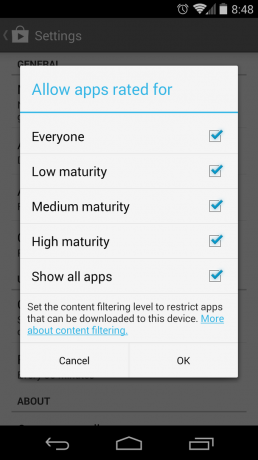
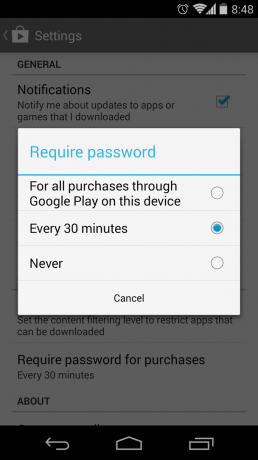
The Filtrování obsahu sekce je důležité mluvit. Zde můžete určit úroveň vyspělosti aplikací, které chcete, aby se zobrazovaly při vyhledávání nebo prohlížení různých kategorií. Pokud chcete vidět všechny aplikace, ujistěte se, že je zaškrtnuto každé políčko ve vyskakovacím seznamu, který uvidíte, když klepnete na položku Seznam filtrování obsahu.
Obchod s aplikacemi Google je docela otevřený, ale existují pokyny pro obsah. Pokud aplikace nesplňuje tyto pokyny (vidět je v plném rozsahu zde) bude odstraněn. Můžete také nahlásit jakékoli porušení těchto pokynů, které uvidíte, a ve spodní části každé stránky aplikací na Google Play je místo, kde to můžete udělat. Obecně platí, že aplikace, které obsahují některou z následujících položek, jsou v rozporu s pravidly:
- Sexuálně explicitní materiál
- Násilí a šikana
- Projevy nenávisti
- Předstírání identity nebo klamavé chování
- Zveřejnění osobních a důvěrných informací
- Duševní vlastnictví ostatních
- Nelegální činnost
- Hazardní hry
- Nebezpečné produkty
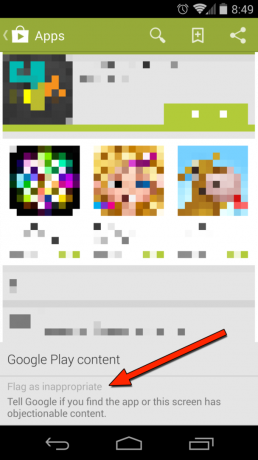
Ostatní obsah je hodnocen podle úrovně zralosti. Vývojářům se doporučuje, aby své aplikace odpovídajícím způsobem ohodnotili, ale společnost Google může a bude hodnotit aplikaci odpovídajícím způsobem, pokud zjistí, že je ohodnocena nesprávně. Opakovaným provinilcům může být jejich účet vývojáře pozastaven. Chcete-li vidět jasné příklady toho, co Google považuje za vysokou, střední a nízkou úroveň zralosti podívejte se na jejich průvodce hodnocením aplikací přímo zde. Odtud si můžete vybrat, jakou úroveň obsahu chcete zobrazovat. Jakékoli změny tohoto nastavení budou vyžadovat nastavení PIN kódu, aby jej nemohl změnit nikdo jiný. Google má děti rád a je skvělé, že jim usnadňují dohled nad tím, jak obchod Google Play používají.
Udělejte si chvilku a nastavte věci správně a budete mít z používání Google Play lepší zážitek. Víme, že ne každý si rád pohrává s nastaveními a možnostmi, ale někdy je to něco, co musíte udělat.
